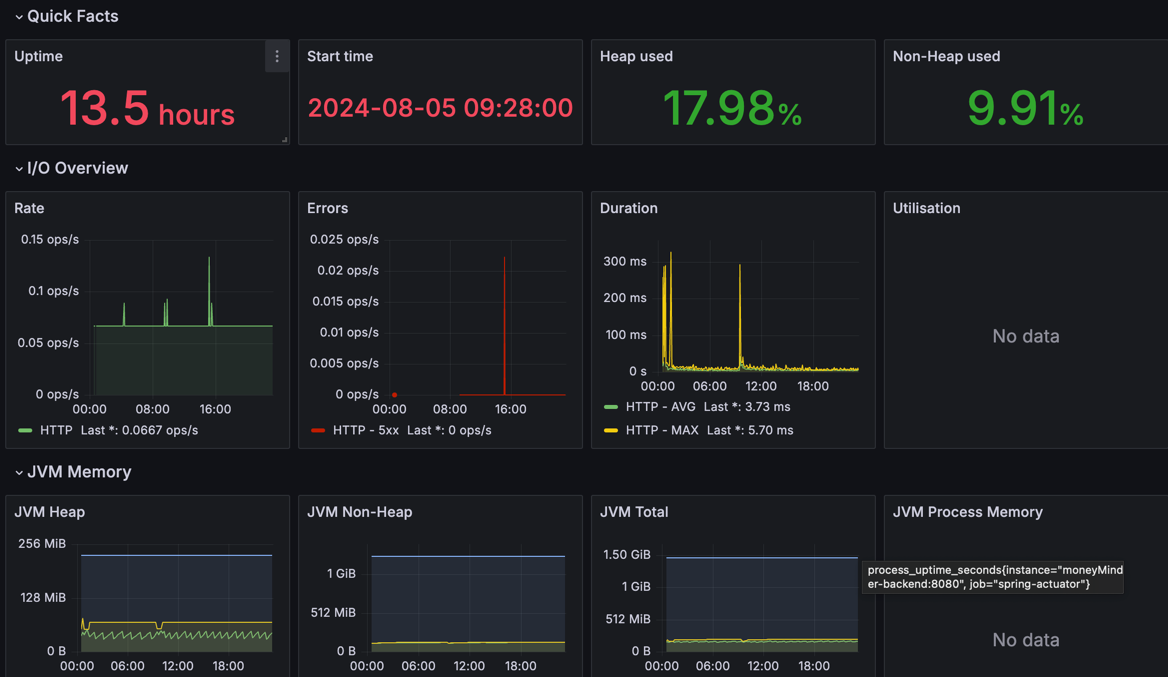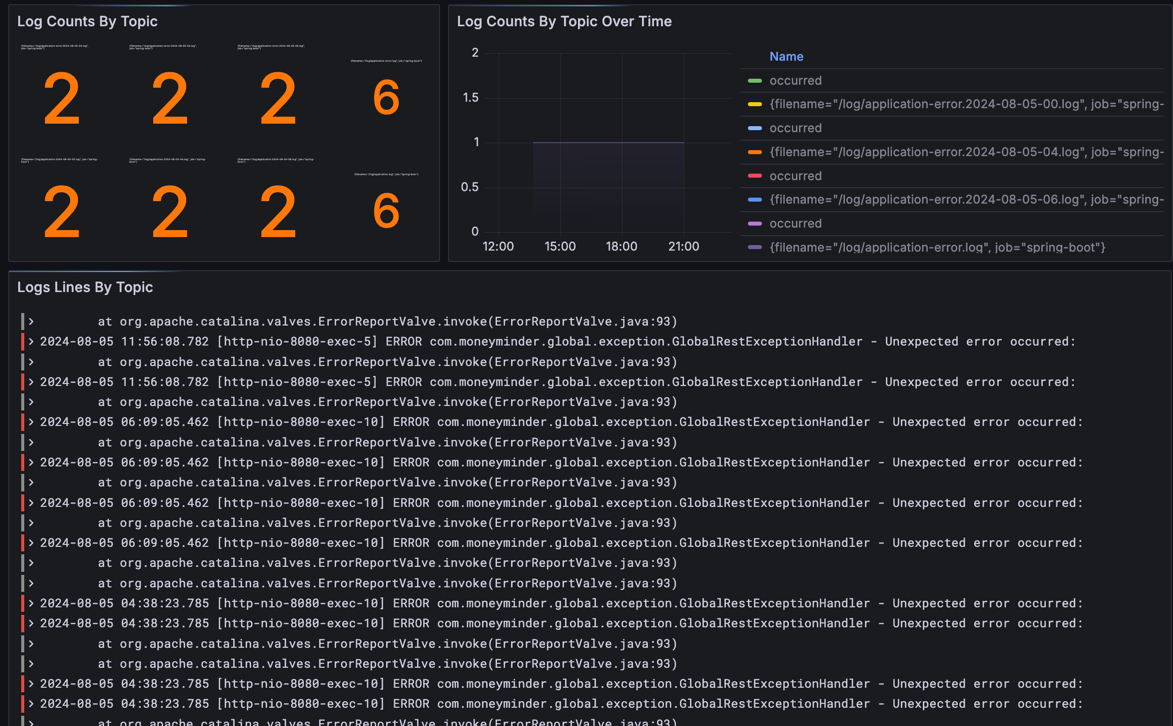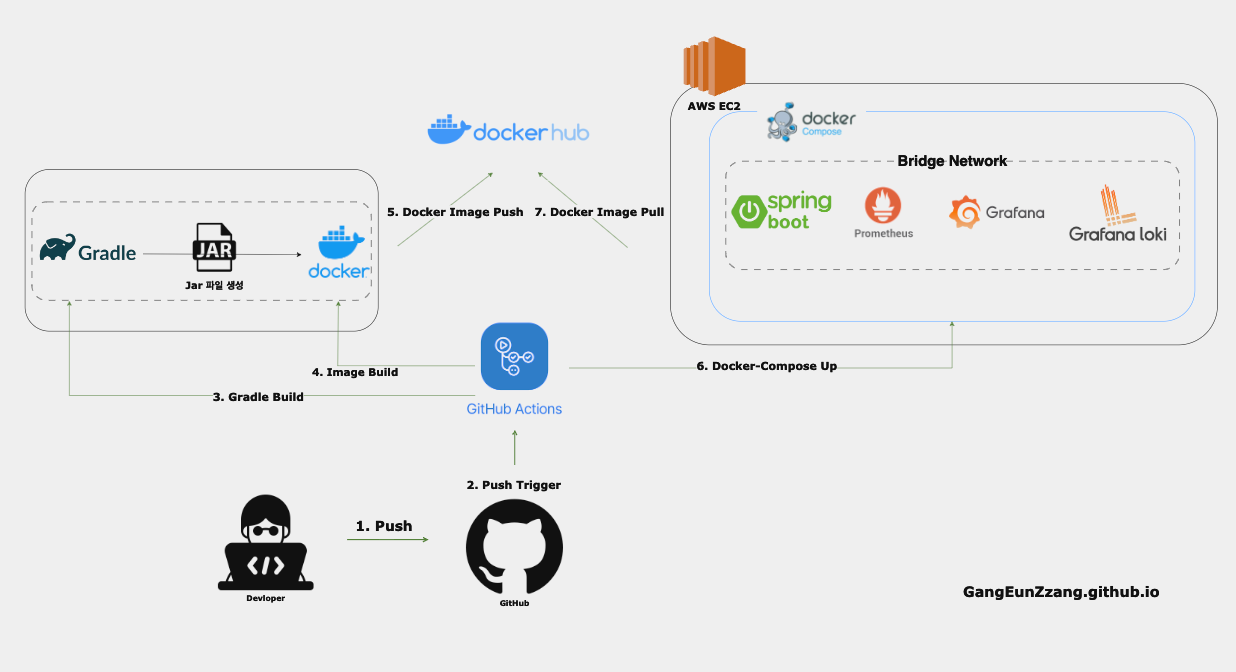모니터링 시스템 구축을 하는 사람들에게 도움이 되고자 작성합니다.
모든 내용을 친절하게 설명하지는 않습니다..
상황에 따라 요구사항과 구현 방법이 달라질 수 있으며,
이 글은 모니터링 시스템 구축에 초점을 맞추므로, 부수적인 설명은 간략하게 다루겠습니다.
먼저 완성시 최종 Grafana 대시보드를 보여드리겠습니다.
여유가 되신다면 서버 스펙을 올리고 하시는걸 권해드립니다.. 상당히 무거워서 메모리 꽉참..
✅ 아키텍처 구조
- AWS EC2 free tier (amazon linux)
- Docker-Compose
- Docker
- Java 17, Spring Boot 3.x, Gradle
- GithubActions
- Prometheus, Grafana, Loki
- EC2 ->
Docker,Docker-Compose설치 - EC2 -> Swap Memory 2GB 설정 (안하면 메모리 부족함.. ㅠ)
- Application ->
Dockerfile,docker-compose.yml,logback-spring.xml작성
✅ 모니터링 도구 소개
📌 Prometheus
- 오픈소스 모니터링 및 경고 도구로, 시스템 및 서비스를 모니터링하고 경고를 생성하는데 사용된다.
- 다양한 서비스 및 시스템에서 지표를 수집하고 저장하는데 사용된다.
- 메트릭을 수집하고 저장하는데 사용된다.
prometheus.yml
1
2
3
4
5
6
7
8
9
10
11
12
global:
scrape_interval: 15s
scrape_configs:
- job_name: 'node-exporter'
static_configs:
- targets: ['node-exporter:9100']
- job_name: 'spring-actuator'
metrics_path: '/actuator/prometheus'
static_configs:
- targets: ['moneyMinder-backend:8080']
global : 전역 설정을 정의하는 섹션
scrap_interval : 목표 서버에서 메트릭을 가져오는 간격
evaluation_interval : 프로메테우스에서 규칙 평가 및 알람 생성을 실행하는 간격
scrip_configs : 수집 대상 및 대상별 구성을 정의하는 섹션
job_name : 프로메테우스에서 해당 작업을 식별하는 데 사용되는 이름
metrics_path : 메트릭 엔드포인트의 경로 지정
static_configs : 대상 서버를 정의하는 섹션
targets : 메트릭을 수집할 서버
📌 Grafana
- 오픈소스 분석 및 시각화 도구로, 다양한 데이터 소스에서 데이터를 가져와 대시보드를 만들 수 있다.
- Prometheus, Loki, Graphite, InfluxDB, Elasticsearch 등 다양한 데이터 소스를 지원한다.
- 프로메테우스도 모니터링을 지원하지만, 퀄리티가 상당히 낮다.
- 매우 상세한 정보들을 자신이 원하는대로 커스텀마이징이 가능하다.
📌 lock
- 오픈소스 로그 수집 및 분석 도구로, 로그를 수집하고 저장하는데 사용된다.
- 프로메테우스와 함께 사용하여 로그와 메트릭을 함께 사용하여 시각화 할 수 있다.
- 로그를 수집하고 저장하는데 사용된다.
- 로그를 저장할 수 있는 HTTP API를 제공한다. (http://localhost:3100/loki/api/v1/push)
- Loki데이터 저장소에서 LogQL을 사용하여 데이터 조회할 수 있다.
📌 Promtail
- Loki에 로그를 전송하는 에이전트로, 로그를 수집하고 Loki에 전송하는데 사용된다.
📌 총정리
- Prometheus : 메트릭 수집 및 저장
- Grafana : 메트릭 시각화
- Loki : 로그 수집 및 저장
- Promtail : 로그 수집 및 Loki 전송
간략한 흐름은 다음과 같다.
1
2
3
4
5
6
7
8
9
10
1. Prometheus가 JVM의 매트릭을 수집한다. `(http://localhost:8080/actuator/prometheus)` -> application.yml 에서 endPoint 설정 가능
* 톰캣 메트릭드 수집 가능 (yml에서 열어줘야함)
2. Prometheus가 Node Exporter의 매트릭을 수집한다. `(http://localhost:9100/metrics)` -> 이 글에서 다루진 않지만, EC2 서버의 매트릭도 수집 가능
3. Protail이 LogBack의 로그를 수집하여 Loki에 전송한다. `(http://localhost:3100/loki/api/v1/push)`
4. Loki가 LogQL을 사용하여 로그를 저장하고 쿼리한다.
5. Grafana가 Prometheus와 Loki를 통해 데이터를 시각화한다.
위와 같이 명확하게 역할이 분리되어 있다.
✅ 모니터링 시스템 구축하기
📌 Docker File 정의
DockerFile
1
2
3
4
5
6
7
8
9
10
11
12
13
FROM openjdk:17
WORKDIR /app/moneyMinder
ARG JAR_PATH=build/libs
ARG RESOURCES_PATH=build/resources/main
COPY ${JAR_PATH}/*.jar /app/moneyMinder/moneyMinder.jar
ARG SPRING_PROFILES_ACTIVE=dev
ENV SPRING_PROFILES_ACTIVE=${SPRING_PROFILES_ACTIVE}
ENTRYPOINT ["java", "-jar", "moneyMinder.jar"]
- Spring DockerFile 생성
- DockerFile의 최적화를 진행하지 않았는데, 최적화를 진행하면 이미지 크기 및 빌드 시간을 줄일 수 있다.
📌 Logback 설정
logback-spring.xml
1
2
3
4
5
6
7
8
9
10
11
12
13
14
15
16
17
18
19
20
21
22
23
24
25
26
27
28
29
30
31
32
33
34
35
36
37
38
39
40
41
42
43
44
45
46
47
48
49
50
51
52
53
54
55
56
57
58
59
60
61
62
63
64
65
66
67
68
<?xml version="1.0" encoding="UTF-8" ?>
<configuration>
<conversionRule conversionWord="clr" converterClass="org.springframework.boot.logging.logback.ColorConverter" />
<property name="LOG_PATH" value="./log" />
<property name="CONSOLE_LOG_PATTERN" value="%d{yyyy-MM-dd HH:mm:ss.SSS} [%thread] %clr(%5level) %cyan(%logger) - %msg%n" />
<property name="FILE_LOG_PATTERN" value="%d{yyyy-MM-dd HH:mm:ss.SSS} [%thread] %5level %logger - %msg%n" />
<appender name="CONSOLE" class="ch.qos.logback.core.ConsoleAppender">
<encoder>
<pattern>${CONSOLE_LOG_PATTERN}</pattern>
</encoder>
</appender>
<!-- File Appender for general logs -->
<appender name="FILE" class="ch.qos.logback.core.rolling.RollingFileAppender">
<file>${LOG_PATH}/application.log</file>
<encoder>
<pattern>${FILE_LOG_PATTERN}</pattern>
</encoder>
<rollingPolicy class="ch.qos.logback.core.rolling.TimeBasedRollingPolicy">
<fileNamePattern>${LOG_PATH}/application.%d{yyyy-MM-dd-HH}.log</fileNamePattern>
<maxHistory>30</maxHistory>
</rollingPolicy>
</appender>
<!-- File Appender for error logs -->
<appender name="ERROR_FILE" class="ch.qos.logback.core.rolling.RollingFileAppender">
<file>${LOG_PATH}/application-error.log</file>
<encoder>
<pattern>${FILE_LOG_PATTERN}</pattern>
</encoder>
<rollingPolicy class="ch.qos.logback.core.rolling.TimeBasedRollingPolicy">
<fileNamePattern>${LOG_PATH}/application-error.%d{yyyy-MM-dd-HH}.log</fileNamePattern>
<maxHistory>30</maxHistory>
</rollingPolicy>
<filter class="ch.qos.logback.classic.filter.LevelFilter">
<level>ERROR</level>
<onMatch>ACCEPT</onMatch>
<onMismatch>DENY</onMismatch>
</filter>
</appender>
<springProfile name="local">
<logger name="com.feelcoding.logbackdemo" level="DEBUG" />
<root level="INFO">
<appender-ref ref="CONSOLE" />
<appender-ref ref="FILE" />
<appender-ref ref="ERROR_FILE" />
</root>
</springProfile>
<springProfile name="dev|stg">
<root level="INFO">
<appender-ref ref="CONSOLE" />
<appender-ref ref="FILE" />
<appender-ref ref="ERROR_FILE" />
</root>
</springProfile>
<springProfile name="prod">
<root level="ERROR">
<appender-ref ref="CONSOLE" />
<appender-ref ref="FILE" />
<appender-ref ref="ERROR_FILE" />
</root>
</springProfile>
</configuration>
- 현재 설정은 local, dev, stg, prod 로그 차이가 없음 원하는대로 커스텀 가능
application.log,application-error.log파일로 로그가 생성됨- 로그 폴더 생성 위치는
./log로 설정
📌 Docker Compose 정의
docker-compose.yml
1
2
3
4
5
6
7
8
9
10
11
12
13
14
15
16
17
18
19
20
21
22
23
24
25
26
27
28
29
30
31
32
33
34
35
36
37
38
39
40
41
42
43
44
45
46
47
48
49
50
51
52
53
54
55
56
57
58
59
60
61
62
63
64
65
66
67
68
69
70
71
72
73
74
75
76
77
78
79
version: '3.8'
networks:
moneyMinder-network:
driver: bridge
services:
prometheus:
image: prom/prometheus:latest
container_name: prometheus
volumes:
- ./monitoring/prometheus.yml:/etc/prometheus/prometheus.yml
- prometheus-data:/prometheus
command:
- '--config.file=/etc/prometheus/prometheus.yml'
ports:
- "9090:9090"
networks:
- moneyMinder-network
grafana:
image: grafana/grafana:latest
container_name: grafana
ports:
- "3000:3000"
volumes:
- grafana-data:/var/lib/grafana
networks:
- moneyMinder-network
moneyMinder-backend:
image: gangeunlee/moneyminder-backend:latest
container_name: moneyMinder-backend
restart: always
ports:
- "8080:8080"
volumes:
- /home/ec2-user/backend/log:/app/moneyMinder/log
networks:
- moneyMinder-network
environment:
SPRING_PROFILES_ACTIVE: dev
env_file:
- .env
node-exporter:
image: prom/node-exporter:latest
container_name: node-exporter
ports:
- "9100:9100"
networks:
- moneyMinder-network
restart: always
loki:
image: grafana/loki:latest
container_name: loki
ports:
- "3100:3100"
networks:
- moneyMinder-network
command: -config.file=/etc/loki/local-config.yaml
volumes:
- loki-data:/loki
promtail:
image: grafana/promtail:latest
container_name: promtail
networks:
- moneyMinder-network
volumes:
- /home/ec2-user/backend/log:/log
- ./monitoring/promtail.yml:/etc/promtail/promtail.yml
command: -config.file=/etc/promtail/promtail.yml
volumes:
grafana-data:
prometheus-data:
loki-data:
prometheus,grafana,loki,promtail모니터링을 위한 컨테이너 정의moneyMinder-backend서비스는gangeunlee/moneyminder-backend:latest이미지로 실행- 그라파나, 프로메테우스, 로키는 각각 volume 따로 마운트 설정
📌 GitHub Actions 설정
deploy.yml
1
2
3
4
5
6
7
8
9
10
11
12
13
14
15
16
17
18
19
20
21
22
23
24
25
26
27
28
29
30
31
32
33
34
35
36
37
38
39
40
41
42
43
44
45
46
47
48
49
50
51
52
53
54
55
56
57
58
59
60
61
62
63
64
65
66
67
68
69
70
71
72
73
74
75
76
77
78
79
80
81
82
83
84
85
86
name: CI/CD Pipeline
on:
push:
branches:
- master
workflow_dispatch:
jobs:
build:
runs-on: ubuntu-latest
steps:
# 코드 체크아웃
- name: Checkout code
uses: actions/checkout@v2
# JDK 설치
- name: Set up JDK 17
uses: actions/setup-java@v2
with:
distribution: 'adopt'
java-version: '17'
# Gradle 빌드
- name: Build with Gradle
working-directory: backend
run: ./gradlew build
# Docker Hub 로그인
- name: Log in to Docker Hub
uses: docker/login-action@v2
with:
username: $
password: $
# Docker 이미지 빌드 및 푸쉬
- name: Build and Push Docker image
working-directory: backend
run: |
docker build --platform linux/amd64 -t gangeunlee/moneyminder-backend:latest .
docker push gangeunlee/moneyminder-backend:latest
deploy:
runs-on: ubuntu-latest
needs: build
steps:
# 코드 체크아웃
- name: Checkout code
uses: actions/checkout@v2
# Docker Compose 및 모니터링 설정 파일 서버로 전송
- name: Send configuration files
uses: appleboy/scp-action@master
with:
username: $
host: $
key: $
source: backend/docker-compose.yml, backend/monitoring
target: /home/$
# EC2 서버에 SSH 접속하여 Docker Compose 실행
- name: SSH to EC2 and deploy
uses: appleboy/ssh-action@master
with:
host: $
username: $
key: $
port: 22
script: |
cd /home/$/backend
# 환경 변수 설정 파일 생성
echo "SPRING_PROFILES_ACTIVE=$" > .env
echo "SPRING_DATASOURCE_URL=$" >> .env
echo "SPRING_DATASOURCE_USERNAME=$" >> .env
echo "SPRING_DATASOURCE_PASSWORD=$" >> .env
echo "GOOGLE_OAUTH2_CLIENT_ID=$" >> .env
echo "GOOGLE_OAUTH2_CLIENT_SECRET=$" >> .env
echo "AUTH_TOKEN_SECRET_KEY=$" >> .env
# Docker Compose를 사용하여 서비스 배포
sudo docker-compose down
sudo docker-compose pull
sudo docker-compose up -d
GitHub Actions를 사용하여 CI/CD 파이프라인 구축
📌 Docker-Compose 실행 확인
Docker ps 명령어
- 정상적으로 실행이 됐으면
node-exporter컨테이너를 제외하고 모두 실행이 됐을것이다. /home/ec2-user/backend/log경로에 로그 파일이 제대로 생성되고 있나 확인해봐야한다.
📌 Grafana 대시보드 생성
도커로 띄운 그라파나에 접속한다.
${host_ip}:3000 별도의 설정을 안했으니 기본 ID,PW 는 admin, admin 이다.
Connection DataSource 생성
- Home -> Connection -> Data Sources -> Add new Data Source
Prometheus 선택 후 URL 입력
http://prometheus:9090Save & Test 클릭
Loki 선택 후 URL 입력
http://loki:3100Save & Test 클릭
Dashboards 생성
- Home -> Dashboards -> New > import
4701 입력 후
Load클릭 ->Prometheus선택 후Import클릭
17139 입력 후
Load클릭 ->Loki선택 후Import클릭
각자 환경에 알맞게 수정이 필요합니다.
그리고 위 내용에서 다루진 않았지만, alertmanager 를 사용하여 알람 설정도 가능합니다.
각 모니터링 시스템 별 yml 파일을 수정하여 설정이 가능합니다. 위 프로젝트 모니터링 설정 파일 보러가기
✅ 마치며
- 인프라 레벨에서는 무중단 배포 + 모니터링은 필수로 알아두어야 한다.
- 사실 Docker-Compose를 처음 사용해봤는데 매우 편리한 것 같다..!
- 모니터링 시스템을 구축하면서
Prometheus,Grafana,Loki에 대해 많이 알게 되었다.